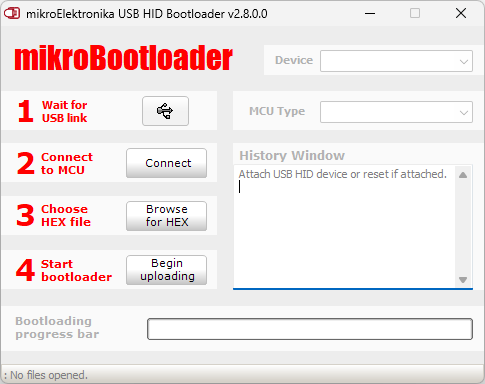
Trudyo Geliştirme Kartı’na Program Yükleme
Merhaba, bu yazımızda Trudyo Geliştirme Kartı‘na “İlk Program” yazımızda hazırlamış olduğumuz program kodlarını yükleyeceğiz.
1.Adım: USB HID Bootloader Uygulamasını Çalıştırma
Programlama işlemine başlamak için Tools>USB HID Bootloader butonuna tıklayın.
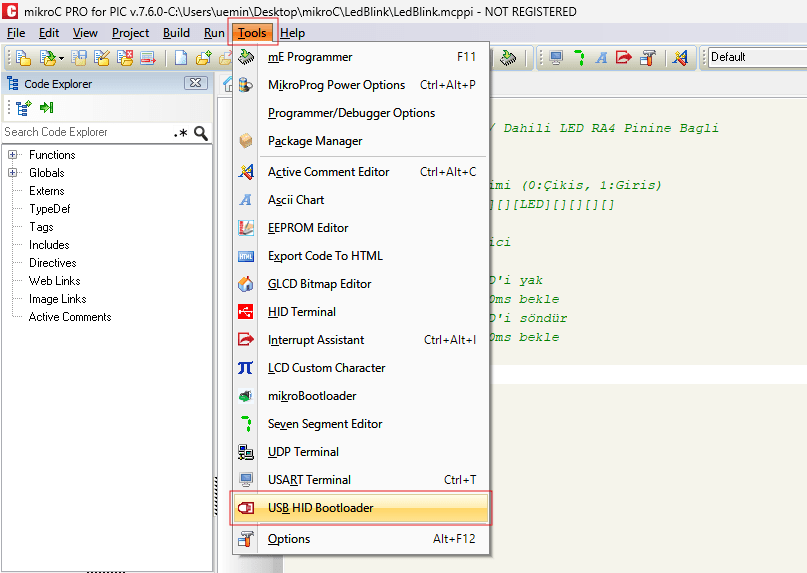
2.Adım: USB HID Bootloader Uygulaması
USB HID Bootloader uygulaması ile Trudyo Geliştirme Kartı‘nını harici bir programlayıcı olmaksızın programlayabilirsiniz. Bu aşamada Trudyo Geliştirme Kartı üzerinde bulunan butona bir kez baslmalısınız.
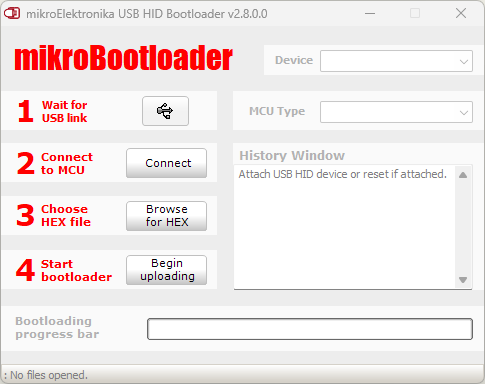
3.Adım: Trudyo Geliştirme Kartı'na Bağlanmak
Trudyo Geliştirme Kartı üzerindeki butona bir kez bastığınızda programlama modu 5 saniye boyunca aktif olur. Bu aşamada aşağıda 1 numaralı kısımda bulunan USB sembolü kırmızı olur. Bu aşamada yapmanız gereken USB sembolü kırmızı iken “Connect” botonuna tıklamaktır.
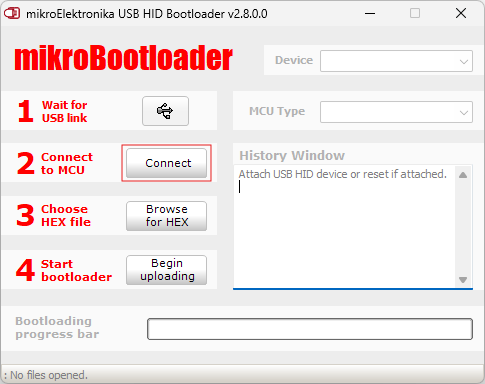
4.Adım: Program Dosyanızı Seçmek
Bu aşamada yüklemek istediğiniz HEX dosyasını seçmek için “Browse for HEX” butonuna basmalısınız.
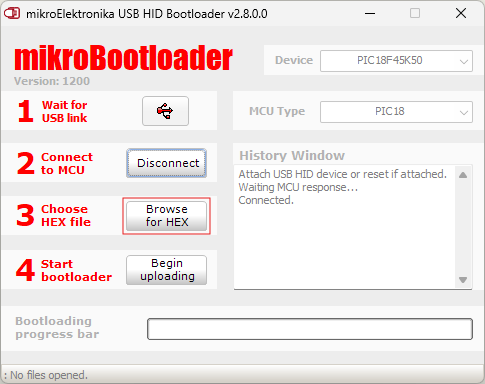
5.Adım: Program Dosyanızı Aktarın
Proje dosyanızın konumunu bulduktan sonra içerisindeki HEX dosyanızı seçin. Daha sonra da “Open” botonuna tıklayarak HEX kodunuzu USB HID Bootloader uygulamasına aktarın.
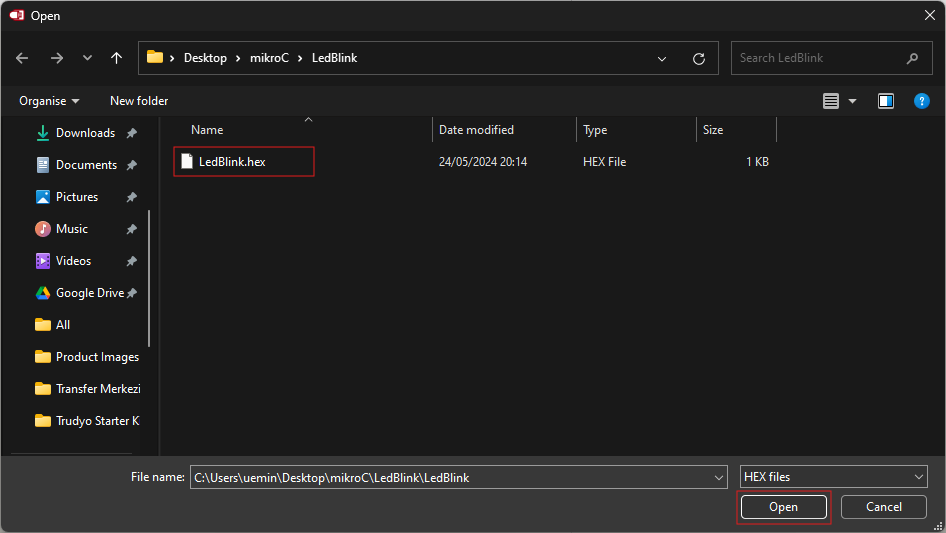
6.Adım: Program Dosyanızı Yükleyebilirsiniz
Bu aşamada seçmiş olduğunuz HEX dosyasını Trudyo Geliştirme Kartı’na yüklemek için “Begin uploading” butonuna tıklayın.
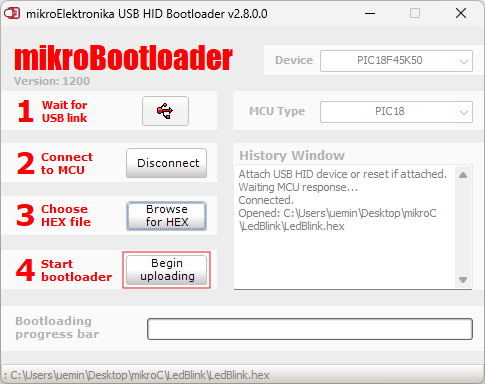
7.Adım: Sonuç
Eğer aşağıdaki “Success” mesajı ile karşılaştıysanız tebrikler! Program kodlarınız başarılı bir şekilde Trudyo Geliştirme Kartı’na yüklendi. Bu aşamadan sonra programınızı test edebilirsiniz.
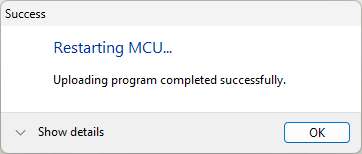
Merak ettiğiniz ve aklınıza takılan soruları aşağıda 👇 yorum olarak bize iletebilirsiniz. İyi çalışmalar. 🙂 #geliştirmeyebaşla
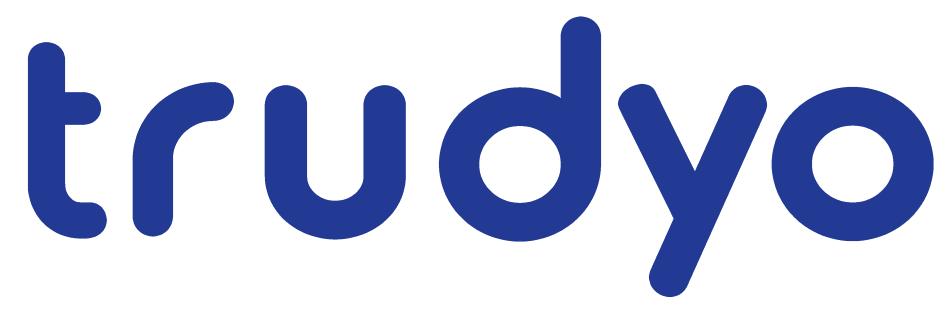


















Yorum yapmak için giriş yapmalısınız.